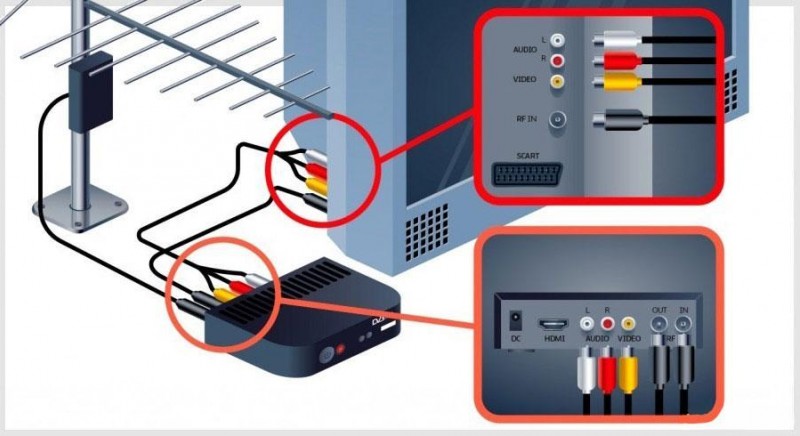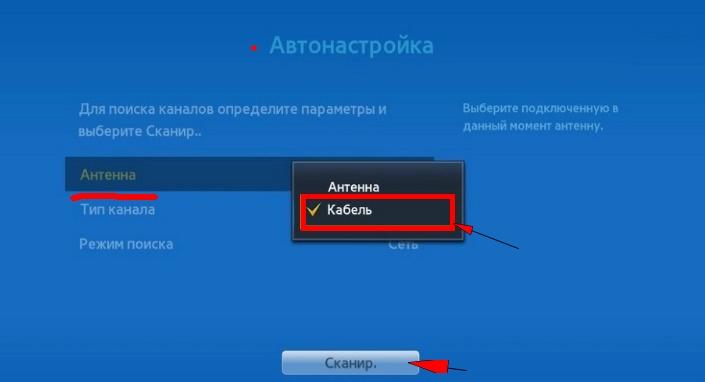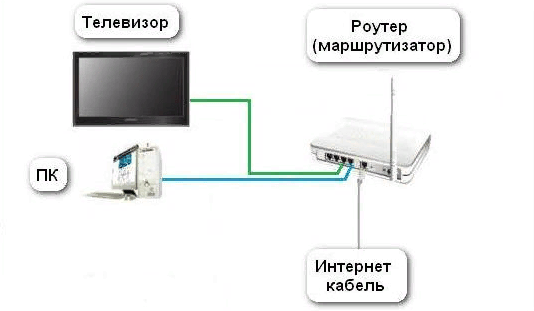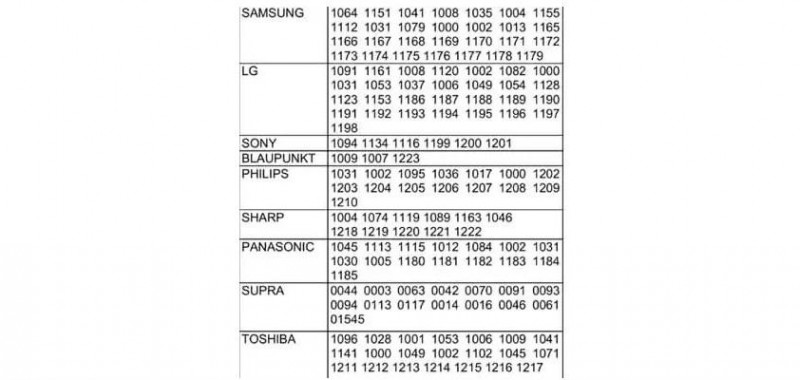Почему телевизор philips не находит цифровые каналы: причины, что делать?
Содержание:
- Настройка кабельного цифрового тв
- Как настроить телевизор Филипс на кабельное телевидение
- Что делать, если телевизор Филипс пишет нет сигнала?
- Автоматический поиск цифровых каналов на Philips
- Алгоритм настройки моделей Philips до 2011 года
- Как установить оборудование?
- Поддерживает ли ящик для (дураков цифровое ТВ
- Общие настройки телевизоров Philips
- Обозначение значков на панели
- Почему не настраиваются цифровые каналы на телевизорах Филипс
- Как установить каналы на телевизоре Филипс в ручном режиме
Настройка кабельного цифрового тв
Настроить цифровое кабельное телевидение вещающего в формате DVB-C можно и на старых моделях телевизора Philips, которые не поддерживают современный формат DVB-T2. Поэтому проверьте для начала инструкцию к своему телевизору на возможность приема цифры.
- Нажимаем кнопку HOME для выхода в меню телевизора.
- Далее через Установки заходим в раздел Поиск каналов.
- Нажимаем на Переустановить каналы.
- Выбор страны, если у вас старая модель необходимо выбрать Финляндию или Германию, если более новая выбирайте Россию.
- Выбираем тип подключения Кабельное тв.
- Входим в пункт Настройки, это обязательно нужно сделать. В этом разделе необходимо сделать несколько важных действий.
- Сканирование частот лучше всего поставить Полное, тогда ваш телевизор найдет все доступные каналы.
- Сетевая частота, Скорость передачи и ИД выставьте на Авто.
- Цифровой сигнал, нажимаем на Вкл иначе не один канал не настроиться.
- Все сохраняем и нажимаем на Готово.
- Нажимаем на Начать поиск и ждем окончания, это может занять очень длительное время обязательно дождетесь когда процесс покажет сто процентов, не нужно прерывать сканирование.
Многие допускают ошибку когда пропускают раздел Настройки, и тем самым не включают цифровые каналы.
Как настроить телевизор Филипс на кабельное телевидение
Чтобы выполнить наладку программ кабельного ТВ на телевизионном оборудовании Philips необходимо действовать в следующей последовательности:
- На пульте дистанционного управления нажимают клавишу Дом и заходят в Меню.
- Находят раздел Конфигурация.
- Выбирают Установки и затем Настройка каналов.
- Устанавливают Автоматический режим.
- Запускают Нажать.
- Осуществляют Переустановку с указанием наименование страны. Обычно это Финляндия или Норвегия. Такой выбор необходим для активирования кабельного телевидения (в РФ такая активация официально невозможна).
- Затем следует указать Кабельное, Установки и выставить ручной режим скорости передачи и показатель 7000.
- Выполняют Быстрое или Полное Сканирование. Аналоговые каналы должны быть включены, в противном случае настройка будет осуществляться только для цифровых каналов.
- По завершению поиска нажимают Готово.
Теперь можно просматривать телепередачи по кабельному ТВ.
На цифровое вещание
Данный вид передачи сигнала имеет огромные преимущества перед аналоговым способом. Во-первых, качество изображения увеличивается в разы. Во-вторых, теперь есть возможность транслировать картинку высочайшего разрешения и в-третьих, отсутствие каких-либо помех. Сеть способна устоять при сырой погоде, сильных порывах ветра, налипанию снега и обледенению. Все эти достоинства можно прочувствовать только при наличии современного телевизора, такого, как ЖК Philips. Как настроить телевизор Филипс на прием каналов цифрового телевидения?
Для того, чтобы настроить вещание необходимо нажатием кнопки Дом, войти в Меню телевизора. Далее выполняют следующие шаги:
- В разделе Конфигурация находят Установку и Настройку каналов. Попадая в этот сервис можно выполнить настройку цифровых и аналоговых каналов.
- В зависимости от желания пользователя выполняются следующие действия:
- переустановка – заключается в полном удалении уже установленных каналов и сканировании заново, при этом, в первых рядах будут стоять цифровые, а затем аналоговые каналы;
- обновление – происходит настройка каналов поверх старых, но без удаления, а с добавлением новых. Найденные каналы будут размещаться в конце линейки.
- Выбирается страна из списка с присутствием официального кабельного ТВ, устанавливается пункт Кабельное, указываются параметры поиска.
- Запускается поиск.
Триколор
Телевизоры Филипс не имеют возможности настраивать Триколор ТВ в автоматическом режиме. Точную настройку можно выполнить только ручным способом.
Совет. Перед началом поиска каналов, лучше всего запустить сканирование спутника Триколор. При его обнаружении антенной, сохранять канал не следует.
- Перед запуском автопоиска нужно установить язык и местоположение.
- В появившемся окне указывают на Установку спутникового канала.
- В моделях, в которых установлены два встроенных тюнера, нужно выбрать в Меню пункт один тюнер и включить поиск.
- Далее переходят к ручным настройкам. В результате должна появиться на экране шкала поступающего сигнала.
- Нажимается Установить.
- Выбирается канал Россия НТВ+
- Начать быстрый поиск.
- По окончании нажать Стоп.
 Не в каждой модели имеется автоматический поиск
Не в каждой модели имеется автоматический поиск
Автоматический поиск работает не на всех моделях телевизоров Philips, что значительно увеличивает время на сканирование. Ручная настройка Триколор ТВ выглядит так:
- С помощью ПДУ открывается окно Настройка.
- Указать Установка спутника и выбрать опцию Вручную.
- Необходимо отметить спутник Eutelsat W4 36E, установить круговую левую поляризацию и автоматическую скорость.
- Запускается поиск спутника в каждой отдельной частоте.
- Найденные каналы сохраняются.
Автоматическая настройка
Самый простой способ отладки каналов.
- На пульте дистанционного управления необходимо найти кнопку Home. Нажатием на нее переходят в раздел Конфигурации и выбирают Поиск каналов.
- Отмечает Переустановка и в появившемся окошке пишут страну. Нужно обязательно указывать наименование той страны, в которой действует кабельное ТВ официально (Финляндия, Германия, Франция). В странах СНГ кабельного телевидения по официальной версии нет.
- Переходят на Кабельное ТВ DVB-C.
- Следующий шаг – запуск сканирования. Для этого надо нажать вкладку Установки на экране.
- Появится предложение выбрать тип поиска (авто или ручная). Выбирается Автоматическая.
- Чтобы сканирование определило не только цифровые, но и аналоговые каналы, следует в меню Аналоговые поставить отметку Вкл.
- После подтверждения всех установок нажимается готово и по истечении 10 минут все будет закончено.
Что делать, если телевизор Филипс пишет нет сигнала?
Если приемник Philips показывает оповещение об отсутствии сигнала, скорее всего возникла одна из ситуаций:
- Сломался ресивер. Запустите устройство, изучите работоспособность техники. Если исчез сигнал модема, значит произошёл сбой. Ресивер не показывает соединение? Скорее всего поломка связаны с тарелкой или кабелем, а также со сбоем в подключении. Рекомендуем перезагрузить технику.
- Переключите режим AT или HDMI. В зависимости от типа подключения установите нужный режим. Переключить параметры возможно с помощью пульта управления.
- При новом соединение проведите сканирование телеканалов. Для активации «автоматического поиска» нажмите на «Home», запустите вкладку «Конфигурация» и перейдите в «Установку телеканалов». Определите страну и активируйте функцию. Подтвердите проведение операции.
Выполнение цикла питания
Данный метод подразумевает выполнение следующих действий. Пользователю нужно перезагрузить ТВ таким образом:
- выключите устройство;
- выньте кабель подключения телевизора;
- дождитесь 5-10 минут и подсоедините провод заново;
- активируйте устройство.
- проверьте работу телевизора.
Убедитесь, что время установлено корректно
Для проверки настроенной опции проведите такие инструкции:
- возьмите пульт управления;
- кликните на клавишу «Дом»;
- далее переходим в раздел «Настройка», после «Настройка ТВ»;
- теперь запустите папку «Предпочтение», активируйте пункт «Раздел»;
- в открывшимся окне выберите опцию «Автоматический режим часов» и кликните на папку «Настроить вручную»;
- проверьте правильность написанных данных и введите дату и время заново.
Проверьте сетевые настройки на ТВ
Кликните на клавишу «Home», которая находится на пульта управления. Теперь запустите раздел «Settings» и выберите пункт «Установка сети». В папке «Параметры сети» находится полная информация. Здесь необходимо внести такие настройки:
правильный режим сети (показатели DHCP или auto IP);
функция подтверждает автоматическое обновление и подключения, если на роутере сменится IP-адрес;
обратите внимание на показатели адреса, если цифра 168 или 0,0 переходите дальше;
данные параметры означают, что роутер блокирует подключение или совсем не соединяется с техникой.
Очистите память приложений
Используйте пункт управления, и очистите кэш. Кликните на клавишу «Home» и переходите к настройкам. Следуйте инструкциям:
- выберите папку «Установки» и нажмите на раздел «Настройка сети»;
- активируйте пункт «очистить память мм или же internet-память».
Таким образом, информация о загрузках полностью удалиться. Заново активируйте TV и соединитесь со Смарт Тв.
Попробуйте проводное соединение, если используется беспроводное
В подобном подключении возникают различные проблемы. Техника может заключить или зависеть. Беспроводному соединению мешают различные преграды. В таком случае, используйте стационарный провод. Вставьте кабель в телевизор и приставку и запустите технику.
Свяжитесь с интернет-провайдером
Доступ к Smart TV часто заблокирован роутером домашнего интернета. Провайдер помогает восстановить параметры настройки и работы модема. Позвоните в офис компании и узнайте про отключение межсетевого экрана и облачной защиты. Оператор предоставит инструкции для выполнения.
Перезагрузите ТВ
Данный способ полностью уничтожит параметры на TV. По окончанию операции потребуется самостоятельно искать каналы и вводить основные данные. Выполняйте инструкции:
Если у Вас остались вопросы или есть жалобы — сообщите нам
- с помощью ПУ запустите клавишу «Дом»;
- теперь активируйте папку «Параметры» или «Конфигурация»;
- переходим в раздел «Настройка или переустановка телевидения».
- выполняем инструкции, размещенные на дисплее.
Неисправности в аппаратной части
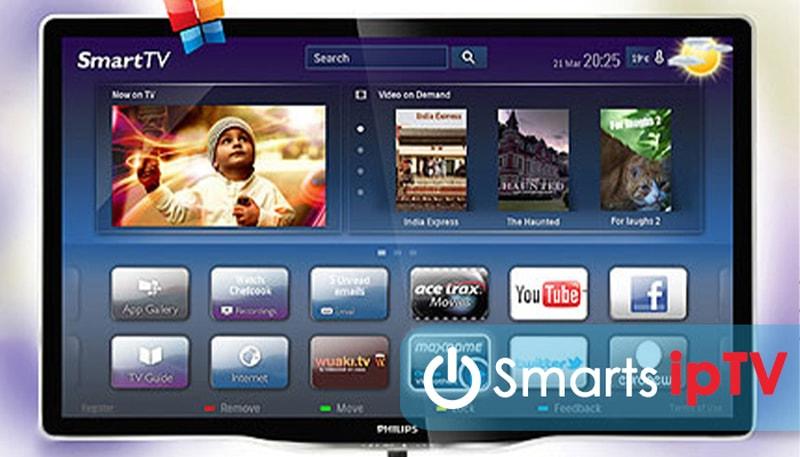
Сбои возникают в самом телевизоре. В такой ситуации проводят диагностику с помощью специального оборудования. Оно позволяет обнаружить сломанные детали. Скорее всего, причиной отсутствия Смарт ТВ стали неисправности в вай-фай роутере или перебои на сервере. Установить поломку и заменить поврежденную деталь возможно в сервисном центре. Диагностика производится за пару минут специальным прибором.
Автоматический поиск цифровых каналов на Philips
После того, как владелец телевизора проверит совместимость устройства с цифровым телевидением и сделает первичную настройку, он может приступать к самому настраиванию телевидения. Однако перед тем, как это делать, потребуется определить год выпуска используемой модели телевизора
Это очень важно делать из-за того, что поиск каналов на определенных устройствах, выпущенных в разные года, достаточно сильно отличается. Посмотреть дату выпуска устройства владелец может там же, где печатается идентификационный номер телевизора
Как только дата выпуска прибора будет известна, можно будет приступать к процессу настройки телевизионных каналов.
Настройка телевизора Philips до 2011 года выпуска
Для того чтобы настроить телевизор Филипс, выпущенный до 2011 года, потребуется сделать следующие шаги:
- Для начала на пульте для дистанционного управления потребуется нажать на кнопку под названием «Home». Откроется меню, в котором необходимо выбрать раздел «Конфигурация»;
- После этого всплывет окно, в котором потребуется выбрать опцию «Установка», а после нужно нажать на кнопку «ОК»;
- В обновившемся меню телевизора необходимо открыть раздел «Настройка каналов»;
- Далее необходимо нажать на кнопку «ОК», после этого появится меню, в котором пользователь должен нажать на «Автоматические установки», их необходимо включить, нажав на пункт «Начать»;
- Для обнаружения и сохранения найденных телевизионных каналов необходимо нажать на пункт «Переустановка»;
- Теперь пользователь должен выбрать страну. Зачастую система предлагает страны именно западной Европы. В случае если пользователю будут предложены страны СНГ, ему следует вызвать мастера, который сможет переустановить версию прошивки в телевизоре на более продвинутую;
- После этого потребуется зайти в раздел «Цифровой режим», в котором необходимо выбрать новый источник телевизионного сигнала, а именно – «Кабель»;
- Далее нужно нажать на кнопку под названием «Пуск», которая находится во вкладке автоматического поиска телевизионных каналов;
- Для завершения процедуры потребуется дождаться завершения поиска каналов. В конце пользователь должен нажать на кнопку «Готово».
Необходимо отметить, что иногда в процессе выполнения этого действия система может запросить ввод пароля для продолжения. В такой ситуации необходимо ввести один из следующих паролей: «0000», «1111» или же «1234».
Настройка цифровых каналов на телевизоре Philips после 2011 года
Принцип настройки каналов на старых и новых устройствах от компании Филипс не сильно отличается. Настроить телевизор Филипс, выпущенный после 2011 года, можно следующим образом:
- Сначала необходимо перейти в главное меню и нажать там на кнопку «Установка»;
- Далее необходимо выбрать раздел под названием «поиска каналов», в котором необходимо нажать на кнопку «Переустановка»;
- Откроется окно, в котором потребуется выбрать страну. Рекомендуется устанавливать именно ту страну, наклейка которой имеется на приборе. А в случае, если устройство было выпущено в серии **РFL****, то необходимо устанавливать Швейцарию;
- После этого нужно выбрать цифровую передачу в режиме DVB;
- В качестве источника телевизионного сигнала пользователь должен выбрать пункт «Кабель» для кабельного телевидения, а если на телевизоре будет транслироваться эфирное ТВ, то необходимо выбрать пункт «Антенна»;
- Теперь потребуется нажать на пункт под названием «Сканирования частоты», далее на кнопку «Быстрое», а для начала процесса нужно нажать на соответствующую кнопку;
- Для завершения потребуется дождаться завершения процесса.
Алгоритм настройки моделей Philips до 2011 года
Настройка цифровых каналов на телевизорах Philips 2011 года идентична, а более новые модели получили оптимизированный интерфейс. Однако традиционно доступно два формата поиска – автоматический и ручной.
Автоматический поиск
Настройка каналов и подключение телевизоров Филипс к цифровому телевидению , которые были выпущены в период с 2006 по 2011 год, осуществляется в соответствии с простым алгоритмом:
- Вставьте антенный кабель в соответствующее гнездо.
- Включите телевизор.
- На пульте дистанционного управления нажмите на кнопку «Home».
- В главном меню необходимо выбрать раздел «Конфигурация».
- В выпадающем списке выберите «Настройка каналов».
- Запустите автоматический режим.
- Кликните на пункт «Начать».
- Обязательно выберите страну. Посмотрите на заднюю крышку TV, на ней есть специальная этикетка с перечнем государств, выберите одно из них. Если в списке нет России, можно выбрать Швейцарию, Германию или Финляндию.
- Когда регион выбран, откроется раздел «Цифровой режим». Чтобы настроить кабельное ТВ, выберите пункт «Кабель», а для поиска эфирных каналов, нужно кликнуть по команде «Антенна».
- Система предложит доступные способы поиска, выберите «Автоматически». Нажмите на кнопку «Пуск». Когда процесс будет завершён, нажмите «Готово».

Ручной поиск
Найти цифровые каналы на телевизоре Philips можно и вручную. Для этого необходимо действовать в соответствии со следующей инструкцией:
- Зайдите в главное меню.
- Перейдите в раздел «Установки».
- Активируйте команду «Настройка каналов».
- Нажмите на «Установка каналов».
- Выберите способ телевещания: для эфирных каналов – «Антенное соединение». Чтобы настроить кабельное TV, нужно нажать на «DVB-C».
- Вернитесь на прошлую строку меню, которая называется «Цифровой сигнал: тест приёма».
- Определите значение команды «Поиск каналов», введя данные первой частоты.
- Подождите, пока процесс завершится, а потом подтвердите свои действия, нажав «ОК».

Запомните, что вводить в пункте «Поиск каналов» данные частот следует столько раз, сколько планируется настроить каналов. Когда процесс завершится, сохраните результат, нажав на соответствующую кнопку.
Как установить оборудование?
 Приставку можно подключить к телевизору разными способами:
Приставку можно подключить к телевизору разными способами:
- Напрямую.
- Через DVD.
- Через монитор.
Так как последние два способа требуют специально переходника, в статье будет рассмотрена установка по первому способу.
Для того чтобы установить ресивер напрямую, следуйте этому плану:
- Снимите защитную пленку с приставки.
- Срежьте с ТВ кабеля защитную оболочку на 1-15 миллиметров, оголив таким образом две стороны.
- Отогните блестящую плёнку и прикрутите к проводам f-разъёмы.
- Соедините телевизор и приставку кабелем.
- Вставьте провода в разъёмы типа «тюльпан» в ТВ и тюнер.
Теперь необходимо подключить антенну:
- Отключите телевизор от сети.
- Подключите антенну через порт на задней панели телевизора. Прикрутите кабель к этому порту (по часовой стрелке).
- Второй конец кабеля присоедините к источнику ТВ-сигнала.
- Включите телевизор в сеть.
Если телеприёмник поддерживает стандарт DVB-S2, то антенну можно подключить без приставки. Для этого всего лишь нужно указать в телевизионном меню источник сигнала: «антенна» или «спутниковое телевидение».
До 2013 года
Для того чтобы переключить такие устройства на «цифру» в основном используется интерфейс AV. Просто подсоедините приставку к телевизору с помощью специального кабеля, и затем к антенне.
Главный недостаток такого подключение – низкое качество изображение, которое будет примерно такое же как и при аналоговом ТВ.
Как переустановить советские модели?
 Несмотря на то, что техника, произведенная в СССР, не поддерживает цифровое вещание, приемник DVB-T2 можно всё-таки подключить следующим образом:
Несмотря на то, что техника, произведенная в СССР, не поддерживает цифровое вещание, приемник DVB-T2 можно всё-таки подключить следующим образом:
- Снимите изоляцию с кабеля (толщиной 1,5 см). Делайте это аккуратно, чтобы ничего не повредить.
- Отстегните экранирующую оплетку.
- С центрального шнура срежьте защитную оболочку (толщиной 1 см).
- Поверните разъём вправо, чтобы вкрутить вход.
- Обработанный кабель присоедините к тюнеру и телевизору.
Поддерживает ли ящик для (дураков цифровое ТВ
Если сохранилась коробка от аппарата, то получи ней должна быть краткая спецификация с указанием поддержки формата DVB-T2. Аналогичную информацию позволительно найти в инструкции по эксплуатации. Если документация отсутствует, то игра стоит свеч осмотреть тыловую панель телевизора. Интерфейс с маркировкой DigitalInput говорит о часть, что модель поддерживает цифровое ТВ.
Важно! Устройства, выпущенные до самого 1998 года, не работают с форматом DVB-T2. Техника до 2004 годы оснащалась цифровыми выходами лишь отчасти: это были дорогие телевизоры с диагональю с лишком 40 дюймов
Повсеместно формат начал внедряться после 2005 лета.
Также можно посетить сайт бренда. После ввода в поисковой строке модели телевизора откроется страничка с подробным описанием устройства, где указаны все характеристики, в том числе палочка-выручалочка DVB-T2. В качестве альтернативы официальному ресурсу можно использовать тот же «Яндекс Маркет» тож любые другие крупные торговые площадки. Если телевизор не поддерживает цифровое изрекание, то придётся покупать специальную приставку.

Приставка угоду кому) цифрового ТВ
Общие настройки телевизоров Philips
Телевизоры разных поколений Philips могут несколько отличаться по интерфейсу, но это незначительно, а потому инструкция общая для каждого типа оборудования.
Особенность настройки – просьба ввести пароль, чтобы можно было совершать следующие действия. Это стандартные требования, которые предъявляют производители. Как правило, пользователи теряются, если на экране возникает подобное предупреждение.
Если телевизор требует пароль, можно выбрать один из следующих:
- 0000.
- 1111.
- 1234.
Если же хозяин телевизора же прежде вводил код самостоятельно и забыл его, то придется сбрасывать пароль и водить стандартный вариант по следующей схеме (порядок действий одинаков для всех моделей):
- Попробовать зажать клавишу Disp в течение 15 секунд. Такой прием снимает любые блокировки на некоторых ТВ.
- Если не получилось, то нужно перейти в настройки и найти пункт со сбросом пароля.
- Далее – ввести неправильный код, но не подтверждать ввод.
- Стрелочками набираем комбинацию: вверх, вверх, вниз, вверх.
- Вводим 0313 и жмем ОК.
Язык
Чтобы настроить телевизор Филипс, необходимо перейти в меню с пульта дистанционного управления. Если оборудование прежде не включалось, то появится меню аналогичное установки каналов. Пункт с русским языком отобразится в автоматическом режиме. Необходимо выбрать свой вариант и нажать ОК.

Звук
Как настроить телевизор Philips – руководство по установке звука на «умном» ТВ:
- На ПДУ нажимаем значок домика, чтобы перейти в меню.
- Ищем «Звук» или Sound.
- Если звучание на устройстве нечеткое, необходимо зайти в ручную настройку и выбрать высокие или низкие частоты.
- Если звук совсем отсутствует в динамиках, переходим в раздел Easylink, находящийся в во вкладке «Динамики». Там ставим соответствующую галочку.
- Чтобы изменить параметры звучания, необходимо регулировать громкость стерео. Также в этом разделе можно найти функцию объемного звука.
Изображение
Для настройки картинки потребуется, как и в случае со звуком, нажать на клавишу домика, чтобы перейти во вкладку «Изображение». Появятся нужные пункты. В зависимости от нужды пользователь стрелочками на пульте дистанционного управления сможет поменять контраст, насыщенность, цвета и так далее.
В целом настройка телевизора Philips не должна представлять трудностей людям, которые прежде сталкивались с современной техникой. Необходимо только придерживаться инструкции.
Обозначение значков на панели
Прежде чем рассматривать современные модели ТВ, предлагается вспомнить самые первые телевизоры «Горизонт». На их передней части корпуса присутствовал крупногабаритный блок с кнопочной панелью управления. Все клавиши имели внушительные размеры. К кнопкам также прилагались подсказки, благодаря которым управлять устройством было легко и просто.
Спустя некоторое время отечественные телевизоры перестали пользоваться популярностью. Им на смену пришли модели иностранного производства. Подсказки в них были прописаны на иностранном языке, что, к сожалению, вводило людей в некоторое замешательство. При этом каждая новая модификация иностранного телевизора оснащалась кнопками меньшего размера.
Современные модели плазменных телевизоров с передней части корпуса имеют только экран, из-за чего большинство пользователей считают, что дистанционный пульт управления – это единственный способ работы с ТВ. Но на самом деле это не так.
Но, к сожалению, размеры кнопочной панели до такой степени миниатюрные, что не каждый пользователь визуально определяет, где она располагается.
Например, если смотреть прямо на экран телевизора Toshiba или Philips, панель управления будет располагаться с левой стороны. У Panasonic и BRAVIA – с правой стороны. А у телевизоров марки Samsung и LG дополнительная панель управления располагается на задней стенке корпуса. Если вдруг найти дополнительные кнопки переключения управления не удалось, необходимо воспользоваться инструкцией по эксплуатации.
Разобравшись с местоположением дополнительной панели управления, необходимо ознакомиться с кнопками, которые в ней присутствуют, и понять, что каждая из них обозначает.
- «Power» – клавиша, отвечающая за включение и выключение телевизора. Она может располагаться вдали от основной массы кнопок.
- «Menu» – клавиша, дающая возможность войти в меню телевизора. В некоторых моделях данная кнопка гарантирует включение устройства.
- «Ok» – клавиша подтверждения выбранной операции.
- «<» и «>» – клавиши переключение каналов. С их помощью можно производить настройки в основном меню телевизора.
- «—» и «+» – клавиши, позволяющие увеличить или уменьшить громкость воспроизведения.
Стоит отметить, что у последних моделей телевизоров марки Samsung, Panasonic и Philips дополнительное управление выполнено в форме игрового джойстика с одной кнопкой.
Почему не настраиваются цифровые каналы на телевизорах Филипс
Телевизор Philips не ищет цифровые каналы, если был выпущен достаточно давно. Такая же ситуация может наблюдаться при неправильных или невыполненных настройках. Еще одна причина — нет сигнала от провайдера.
Если устройство относится к старым моделям и показывает только аналоговые каналы, то решение вопроса возможно двумя путями:
- покупкой новой модели приемника марки DVB бытовой техники;
- установкой дополнительной приставки, которая также носит название ресивера или декодера.
Важно помнить, что после приобретения нового ТВ необходимо настроить прием цифровой трансляции.
В меню настроек выбирают:
- удобный язык интерфейса;
- страну, где используется оборудование;
- актуальное время и часовой пояс.
Неправильный выбор одного из пунктов при настраивании приводит к дискомфорту при использовании и сбое в функционировании.
В процессе настройки также нужно указать:
- место установки «Дом» или «Витрина» — при активации первого варианта пользователь получает больший функционал;
- способ установки — подставка или настенно, от чего зависит способ вывода изображения на экран.
Далее необходимо включить автопоиск.
Как установить каналы на телевизоре Филипс в ручном режиме
В случае, если обнаруженные в автоматическом режиме каналы не работают или же пользователя они не устраивают, то произвести настройку телевизионных каналов можно также в ручном режиме. В данном случае процесс настройки каналов также отличается в зависимости от телевизионного устройства.
Настройка телевизора Philips до 2011 года
Делать это необходимо следуя ниже описанным действиям:
- Сперва нужно перейти в главное меню и выбрать там раздел под названием «Установки»;
- Далее потребуется нажать на пункт, который называется «Настройка каналов», а затем нажать на кнопку «Установка каналов»;
- На этом этапе пользователь должен выбрать способ вещания каналов: при помощи антенны или же кабеля;
- После этого пользователь должен вернуться в предыдущее меню, в котором располагается пункт «Цифровой сигнал: тест приема». Там необходимо ввести первую частоту сигнала для опции «Поиск каналов;
- Для завершения необходимо лишь подождать конца процесса.
Повторять ввод этих частот в необходимое поле пользователь должен до тех пор, пока все желаемые каналы не будут обнаружены.
Настройка цифровых каналов на телевизоре Philips после 2011 года
на самом деле, выше описанные действия настройки телевизора вручную полностью совпадают с более современными устройствами. Незначительные различия могут заключаться в названия вкладок, разделов и пунктов, но как таковой большой разницы в процессе настройки старого и нового устройства телевизоров практически нет.
Для того чтобы настроить более продвинутые телевизоры, выпущенные после 2011 года, потребуется следовать ниже описанным шагам:
- Для начала потребуется также зайти во вкладку под названием «Установки» и нажать там на «Настройка каналов»;
- Далее необходимо выбрать пункт под названием «Установка каналов», и так же, как и в случае со старыми моделями, нужно выбрать способ вещания телевизионного сигнала;
- После этого нужно вернуться в предыдущий раздел, где во вкладке под названием «Цифровой сигнал: тест приема» потребуется вести первую частоту для опции «Поиск каналов».
Для завершения процесса потребуется дождаться конца поиска телевизионных каналов. Таким образом пользователь должен повторять ввод необходимых частот до тех пор, пока он не найдет все желаемые каналы.
Настройка цифровых каналов на телевизорах Philips Смарт ТВ
Временами в процессе настройки телевизоров от компании Филипс, сделанные на основе Смарт ТВ, у пользователей могут возникать различные проблемы. Это происходит из-за того, что не всегда в комплекте с устройством идет инструкция по использованию на русском языке.
Но если ее нет, то это не значит, что пользователь не может настроить цифровые каналы на Смарт ТВ от Филипса. На самом деле, это делается следующим образом:
В данном случае необходимо также сперва открыть раздел «Установки»;
Далее необходимо включить опцию под названием «Поиск каналов». После этого пользователь должен согласиться со всеми рекомендациями, а также он должен выбрать страну также, как если бы телевизор настраивался в автоматическом режиме;
Далее потребуется нажать на вкладку «Цифровой режим», после нужно выбрать источник сигнала из предложенных;
На этом этапе пользователь должен изменить параметры, выставив скорость на показатель «6.875»
Далее он должен запустить сканирование, совсем не важно будет оно быстрым или же полным;
Эти два вида сканирований различаются только лишь временем, которое будет затрачено на процесс. Как только процедура завершится необходимо нажать на «ОК».